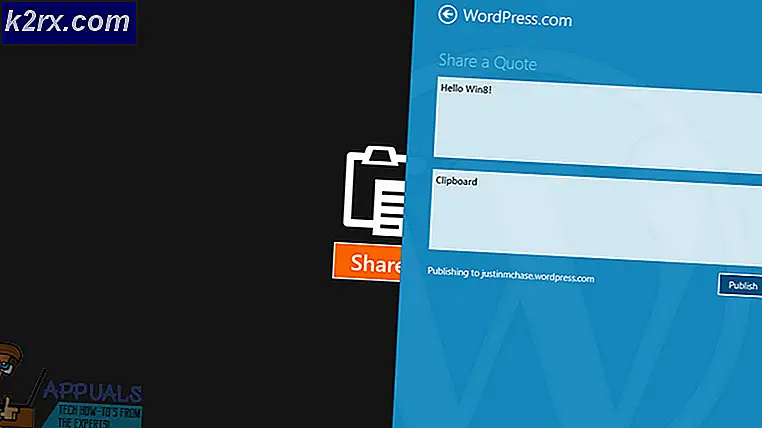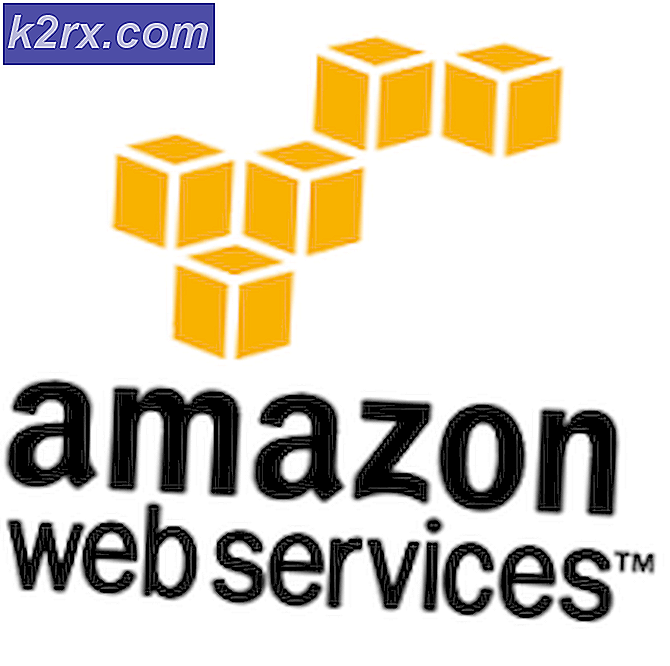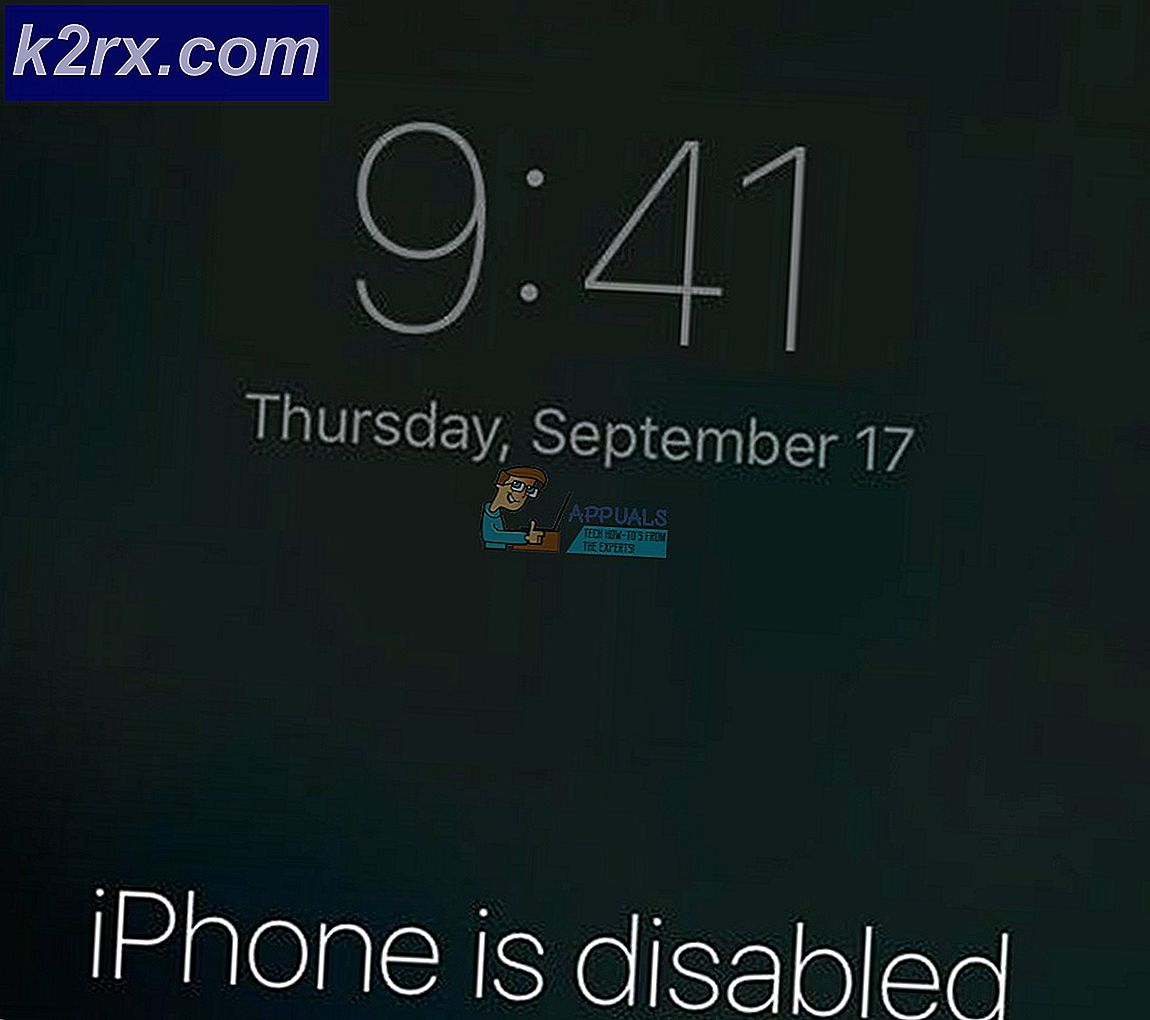FIX: Monitor Matikan dengan Sendiri
Banyak pengguna Windows 10 mengeluh monitor mereka tiba-tiba mati saat mereka menggunakan komputer mereka. Untuk beberapa pengguna yang terpengaruh oleh masalah ini, monitor mereka mati secara spontan ketika mereka menggunakan komputer mereka, sedangkan untuk yang lain, monitor hanya menjadi kosong beberapa saat setelah mereka mem-boot komputer mereka. Dalam semua kasus, monitor pengguna yang terpengaruh mati meskipun komputer mereka tetap menyala. Karena mereka tidak dapat melihat apa yang terjadi di layar mereka, ini adalah masalah yang sangat signifikan bagi semua orang yang terkena dampaknya.
Jika monitor komputer Anda juga kosong dan mengatakan sesuatu di sepanjang garis itu masuk ke mode hemat daya atau tidak menerima sinyal dari komputer Anda (atau bahkan jika monitor hanya kosong dan tidak mengatakan apa-apa), Anda adalah korban masalah ini. Masalah ini, dalam hampir semua kasus, disebabkan oleh salah satu dari tiga hal - GPU yang kurang duduk, rusak atau berdebu, driver GPU yang sudah ketinggalan zaman atau tidak kompatibel atau PSU (Unit Catu Daya) yang rusak atau tidak terhubung dengan benar ke komputer Anda. Untuk memperbaiki masalah ini, Anda perlu:
TIP PRO: Jika masalahnya ada pada komputer Anda atau laptop / notebook, Anda harus mencoba menggunakan Perangkat Lunak Reimage Plus yang dapat memindai repositori dan mengganti file yang rusak dan hilang. Ini berfungsi dalam banyak kasus, di mana masalah ini berasal karena sistem yang rusak. Anda dapat mengunduh Reimage Plus dengan Mengklik di SiniPastikan komputer Anda memiliki driver yang kompatibel dan terbaru untuk GPU Anda. Jika Anda tidak bisa masuk ke Windows karena monitor Anda belok kanan setelah komputer Anda mulai boot, lihat apakah Anda dapat boot ke instalasi Windows USB atau DVD dan jika Anda bisa, bersihkan instal Windows 10 menggunakan media instalasi. Setelah Anda menginstal Windows 10 yang bersih pada komputer Anda, pastikan bahwa Anda menginstal versi terbaru dan sepenuhnya kompatibel dari driver GPU Anda. Jika hal itu tidak memperbaiki masalah, lanjutkan ke langkah berikutnya.
Tip Pro: Jika menginstal driver terbaru untuk GPU Anda tidak menyelesaikan pekerjaan, Anda harus mencoba menginstal berbagai driver lain yang Anda tahu sangat stabil.
Buka komputer Anda dan lepaskan GPU Anda. Bersihkan GPU sehingga menyingkirkan semua debu dan kotoran lainnya di atasnya dan kemudian mengulangnya kembali dengan kuat di tempatnya, tutup komputer Anda dan boot dan lihat apakah masalah masih berlanjut atau tidak. Juga, pastikan bahwa GPU Anda dalam kondisi kerja penuh dan tidak rusak. Jika masalah masih berlanjut, coba langkah berikutnya.
Buka kembali komputer Anda dan periksa untuk melihat apakah semua penggemar PSU Anda berjalan tanpa hambatan. Jika PSU dan penggemarnya bekerja dengan kapasitas penuh mereka dan benar-benar baik-baik saja, hapus, bersihkan dan kemudian dengan kuat dan benar pasang kembali koneksi antara Unit Catu Daya ke komputer Anda. Lebih sering daripada orang akan peduli untuk berpikir, koneksi PSU buruk duduk ternyata menjadi akar masalah ini.
TIP PRO: Jika masalahnya ada pada komputer Anda atau laptop / notebook, Anda harus mencoba menggunakan Perangkat Lunak Reimage Plus yang dapat memindai repositori dan mengganti file yang rusak dan hilang. Ini berfungsi dalam banyak kasus, di mana masalah ini berasal karena sistem yang rusak. Anda dapat mengunduh Reimage Plus dengan Mengklik di Sini